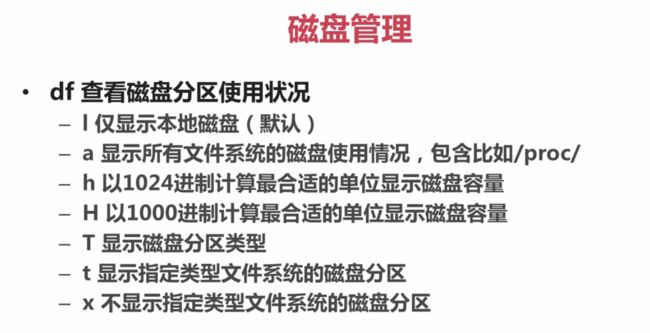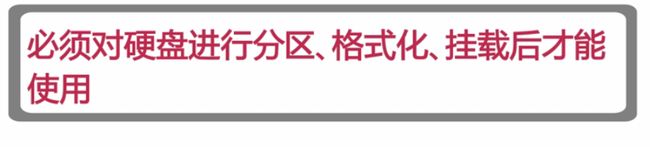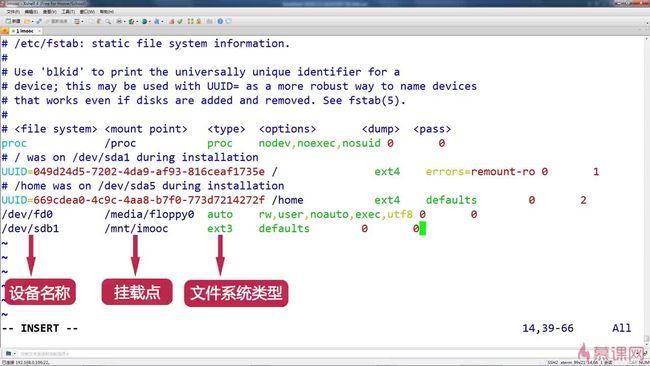1.磁盘管理基本命令
2.硬盘分区和格式化概述
3.在VM虚拟机中添加硬盘
虚拟机一般不支持热插拔
4.MBR分区
MBR分区是使用fdisk工具进行分区
fdisk 一个硬盘上最多只能有一个 扩展分区! 扩展分区要有逻辑分区,才能访问
5.GPT分区
1、分区模式之MBR
1-1) 主分区不超过4个
1-2) 单个分区容量最大2TB
2、分区模式之GPT
没有主分区、逻辑分区概念, 开始、截止位置默认以MB为单位
2-1) 主分区个数"几乎"没有限制, 最多可以支持128个主分区
2-2) 单个分区容量"几乎"没有限制, 每个分区大小最多可以支持18EB
1EB = 1024PB, 1PB = 1024TB, 1TB = 1024GB
2-3) GPT的主分区中, 不适合安装X86架构的系统
3、分区工具 - parted
GPT分区使用parted工具分区
parted 修改是立即生效, 无需退出前的保存
fdisk 之可以做MBR分区, parted既可以做MBR分区也可以做GPT分区
parted 分区工具有两种操作模式
交互模式 : 系统以提问的方式, 给出选项, 再根据用户所选进行相应操作, 步骤较多, 费时较长 (fdisk)
命令模式 : 输入相应指令的同时, 后方接续相应参数, 一步到位的完成一个操作
3-1) help : 帮助信息
3-2) parted 启动后默认操作第一块硬盘
3-3) select /dev/sdc : 切换目标磁盘
3-4) mklabel msdos|gpt : 指定分区类型, msdos意为 MBR分区
3-5) print : 查看当前硬盘分区详情
3-5-1) print all : 查看全部的硬盘分区详情
3-6) mkpart : 添加分区 (交互模式)
3-6-1) 指定分区名称, 类似于windows中的卷标(非必填)
3-6-2) 指定文件系统类型, 默认ext2
3-6-3) 指定分区起始, 不同于fdisk的扇区, 而是MB开始, 例 0
3-6-4) 指定分区截止, 单位MB, 例 2000
此时以0-2000为例, 系统将提示, 非4K对齐, 将影响磁盘性能, 忽略还是取消, 选择取消重新开始
将起始起始设置为1, 牺牲掉开始的一点空间而达到4K对齐, 以1-2000为例
3-7) mkpart test 2000 3000 (命令模式) : mkpart 分区名称 分区开始位置 分区截止位置, 使用命令模式时, 分区名称不可省略
当命令中起始、截止位置与已有分区重叠, 系统将自动给出修改方案, 并询问是否同意该方案
3-8) rm 3 : 删除编号3分区
3-9) unit GB : 修改开始、截止位置默认单位为GB
3-10) quit : 退出
6.分区格式化
1.parted工具可以格式化,但是parted支持的文件系统有限
2.无论使用MBR,还是GPT进行的分区,都可以使用"mkfs"进行分区格式化
3.使用mkfs命令格式化:mkfs.ext3 /dev/或者mkfs -t ext4 /dev/sdb2,MBR中的扩展分区是不可以格式化的,只有主分区和逻辑分区可以格式化
4.GPT的分区表的硬盘格式化后我们使用fdisk的命令是没有办法看到各个分区的文件系统类型的,必须启动parted分区工具,使用print指令,才能查看GPT硬盘分区的分区表
7.挂载分区
分区没有挂载不可以使用
1.分区默认的挂载目录是/mnt,创建挂载点mkdir -p /mnt/imooc
2.挂载命令:mount /dev/sdb1 /mnt/imooc
3.卸载命令:umount /mnt/imooc
4.通过mount命令手动挂载的分区不具有永久性,系统重启后,挂载就会失效。要永久生效,需要将挂载信息写入/etc/fstab 文件中,格式如下
8.swap分区
1、创建一个普通Linux分区(选择一个未使用的分区/dev/sdb6)
2、
- 将该分区的ID修改为82
- fdisk /dev/sdb6
- t 修改分区的ID
- L 查看所有ID号
3、格式化swap分区(与普通分区的格式化命令不同): mkswap /dev/sdb6
4、启用swap分区:swapon /dev/sdb6
5、关闭swap分区:swapoff /dev/sdb6
新硬盘添加到服务器中后需要创建分区,格式化分区,挂载分区之后才可以使用,这些步骤缺一不可;新添加的磁盘分区可以挂载到系统的任意位置